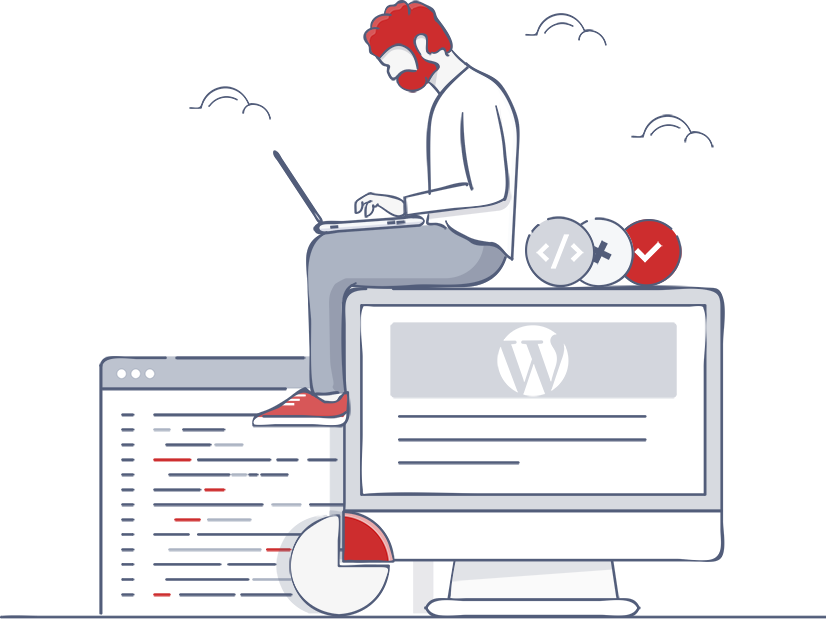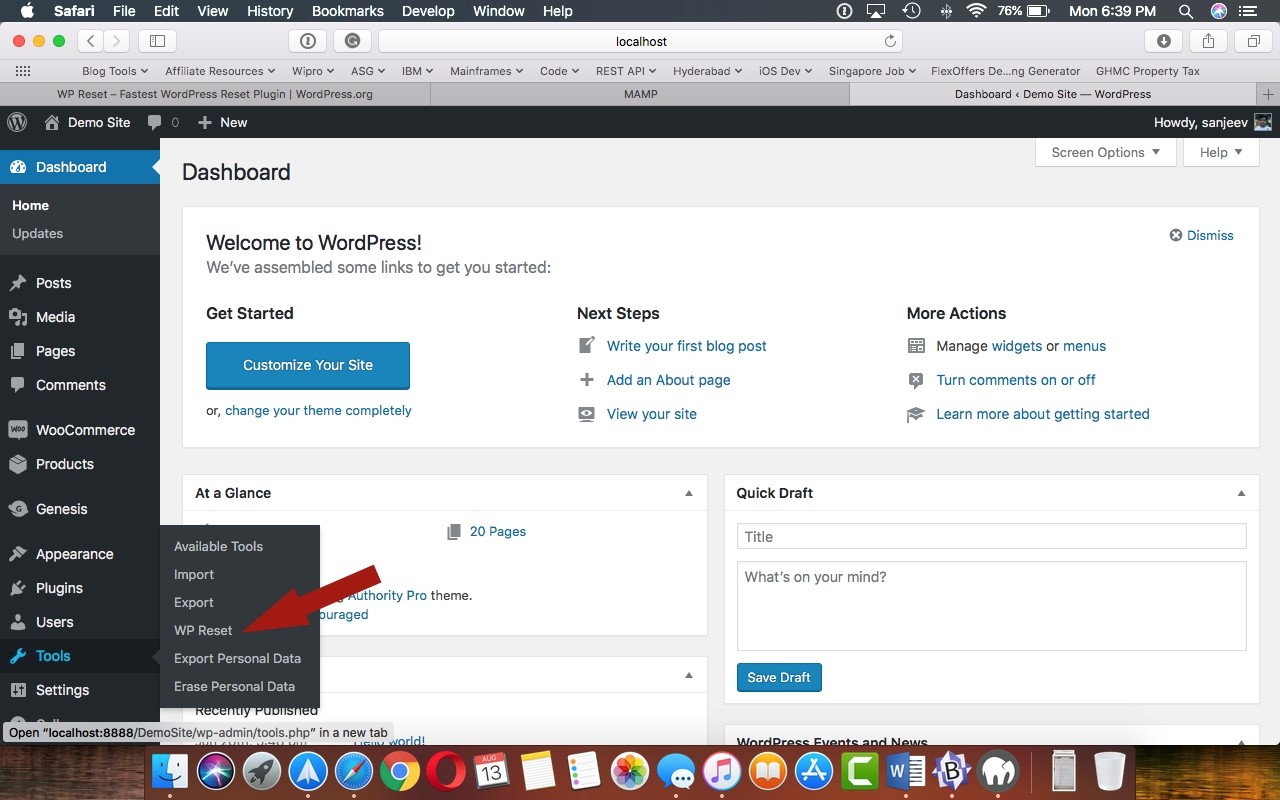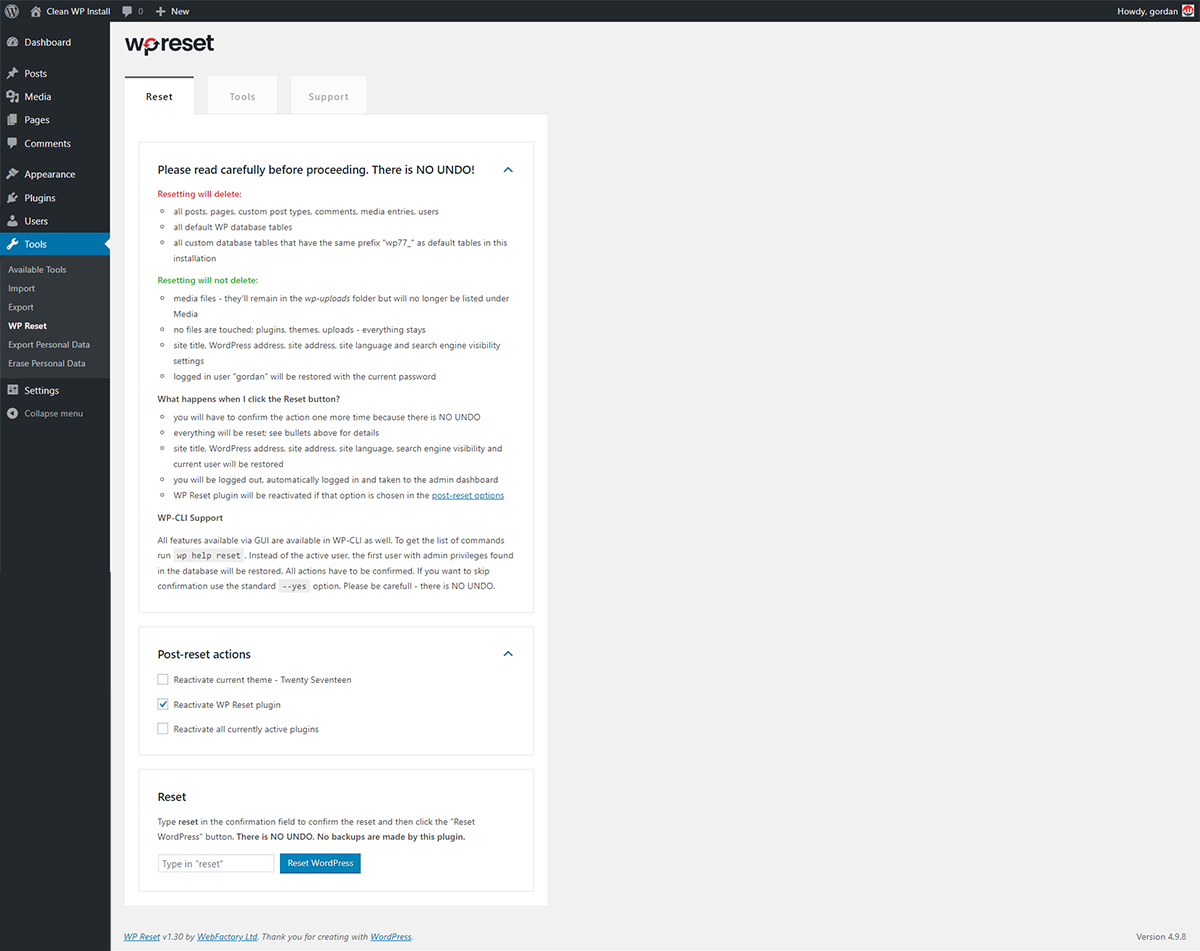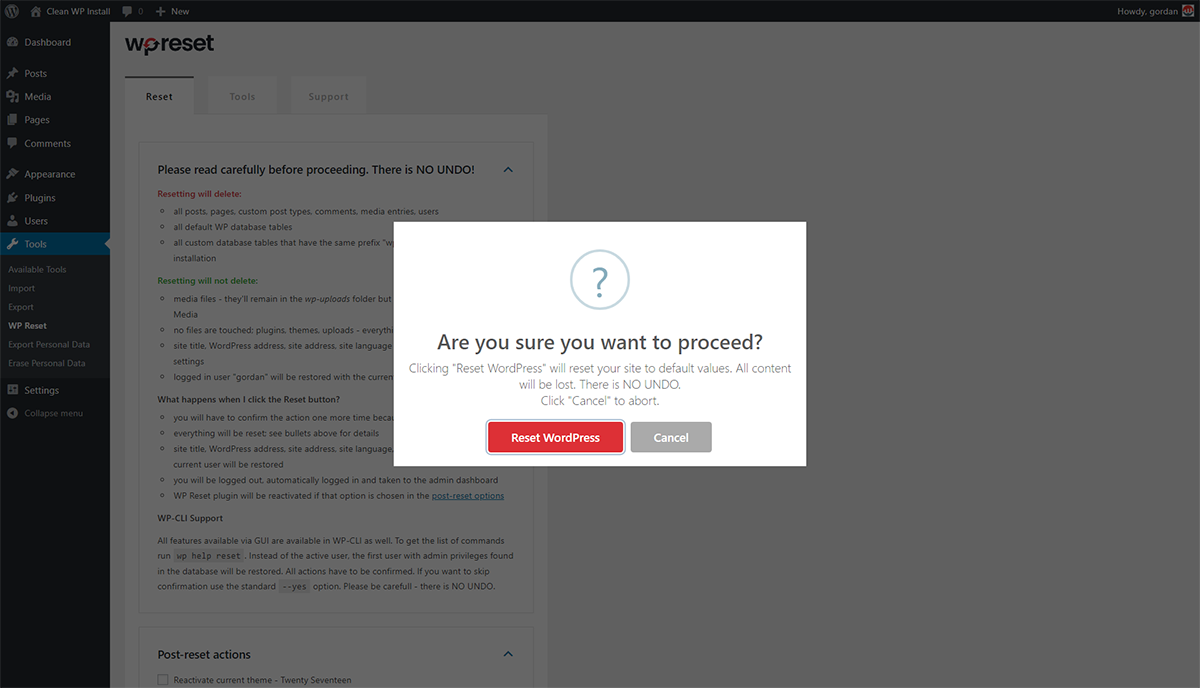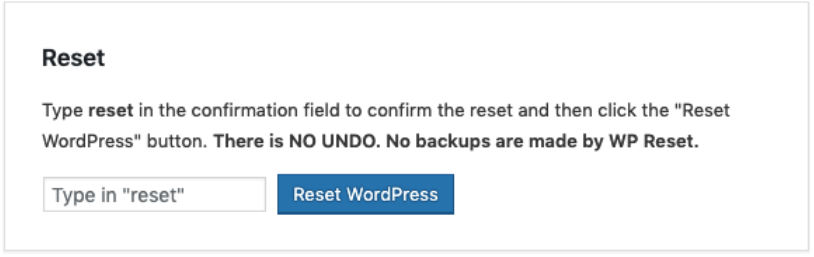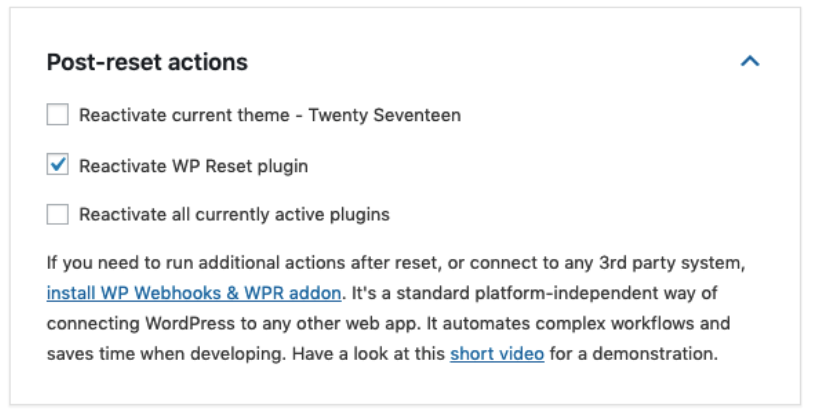Siamo stati tutti lì, a macinare ostinatamente un progetto che gridava "vicolo cieco!" per molto più tempo di quanto avrebbe dovuto. Colpisce direttamente la nostra paura di perderlo, e siamo troppo spaventati per ammettere che abbiamo perso troppo tempo cercando di sistemare le cose senza successo invece di abbandonare del tutto la nave o di guidarla in un'altra direzione.
Il giorno in cui decidi di lasciare qualcosa e ricominciare da zero è spaventoso. Come i giorni prima, potresti finire per rimandarlo di nuovo, pensando "se solo potessi far funzionare questa cosa facendo questo ...". Quando verrà il giorno, la paura probabilmente si farà da parte per un enorme trabocco di sollievo.
Una volta che vedi la lavagna pulita di fronte a te che ti sta invitando a fare la tua magia, sentirai di essere molto più motivato ed entusiasta di qualsiasi cosa su cui hai lavorato senza successo in precedenza.
Il mitico pulsante di ripristino
Tuttavia, ci sono quelle cose nella vita che non vengono fornite con un pulsante di ripristino. WordPress è uno di questi. Ma non preoccuparti, ci sono ancora alcune cose che puoi fare al riguardo!
È vero che a differenza della vita, potresti inizia da zero con WordPress. È un processo così noioso, tuttavia, che può aggiungere un paio di giorni al rinvio a causa di problemi puri che devi affrontare per ricominciare. Se stai ripristinando il tuo file WordPress per la prima volta e, si spera, l'ultima volta, sprecherai una notevole quantità di tempo per tornare alle impostazioni di installazione e causerai molta ansia e stress. Decidere cosa rimane e cosa va di per sé è un incubo, e quindi devi rimuovere manualmente tutto dalla tua lista "to go"!
Se tremi di terrore, immagina di essere uno sviluppatore di WordPress, dovendo farlo alcune volte al giorno! Questa è una nuova cerchia di non divertimento. Quello che gli sviluppatori sanno, però, è che c'è un plugin per tutto.
Anche se sei un principiante a cui piace provare il nuovo plugins, temi e impostazioni di WordPress, dovrai ricominciare da capo, una volta che ti rendi conto di aver fatto più danni che benefici al tuo sito con tutti quei test.
Oltre 100.000 di loro consiglierebbero di dare Ripristino WP plugin prova quando hai bisogno di un pulsante di riavvio.
Che cos'è un ripristino WP plugin?
WP Reset è il plugin stai effettivamente cercando di trovare quando stai cercando il pulsante di ripristino. Ti consente di cancellare tutte le modifiche che potresti aver apportato da quando hai installato il tuo sito WordPress, insieme al contenuto, con un solo clic sul pulsante di ripristino magico. Continuiamo a raccontarne la magia; non devi conoscere tutti i tecnicismi nascosti dietro il pulsante di reset, vero?
Qualunque sia la ragione della tua esigenza di un nuovo inizio, una volta installato questo plugin, non ci sono scuse decenti per continuare a rimandare l'inevitabile, poiché può far sparire tutti i problemi di ricominciare. Non devi preoccuparti dei tuoi dati o che cancellerai tutto per sbaglio. Questo plugin ha ancora diversi meccanismi di sicurezza, quindi anche se scegli di fare un altro tentativo, puoi andare avanti e interrompere la procedura di ripristino. Tuttavia, se hai alcune cose importanti sul sito, assicurati di creare un backup prima di procedere.
La sezione plugin non viene fornito con un'ampia varietà di opzioni. Invece, tutte le funzionalità con cui viene fornito sono accuratamente selezionate, in modo che l'evento di ripristino sia il più indolore e senza sforzo possibile.
Come funziona il ripristino con WP Reset?
Ora, una volta che hai deciso di ripristinare il tuo sito e utilizzerai Ripristino WP in questo modo, probabilmente vorrai sapere come è fatto esattamente. Se hai mai formattato un disco, allora hai una buona idea del processo. Tutti i tuoi dati personali verranno eliminati definitivamente. Ciò significa che tutti i post, le pagine, i tipi di post personalizzati, i commenti, le voci multimediali e gli utenti sono spariti. In questo modo, vengono eliminate anche tutte le tabelle di database WP predefinite, nonché tutte le tabelle di database personalizzate che hanno lo stesso prefisso "wp_". Se sei in qualche modo in grado di farlo, è consigliabile, per ovvie ragioni, fare dei backup, ma se non sei in grado di farlo per qualsiasi motivo, allora, sfortunatamente, sei sfortunato.
Passaggi per ripristinare facilmente un blog WordPress nel 2024
Passaggio 1: installa e attiva Wp Reset Plugin
Nel primo passaggio, devi solo installarlo e attivarlo plugin direttamente sul tuo blog WordPress. Una volta installato e attivato, puoi vedere WP Reset nella sezione strumenti.
Passaggio 2: pronto Reimposta il tuo blog WordPress
Ora in questo passaggio, devi solo assicurarti di aver esaminato tutti i dettagli poiché qui nessun backup sarà lì subito dopo aver ripristinato il tuo blog. Assicurati di controllarlo e di esaminarlo.
Passaggio 3: confermare il ripristino
Sai cosa viene eliminato, ma che ne dici di ciò che rimane. Bene, praticamente tutte le cose che hai caricato rimangono. Tutti i file multimediali rimangono (ma non sono elencati in media), così come l'integrazione come pluginse caricamenti di temi.
A parte i caricamenti, rimangono le "caratteristiche di base del sito": titolo del sito, indirizzo WordPress, indirizzo del sito, lingua del sito e impostazioni di visibilità. Tutto ciò significa che avrai un punto di partenza relativamente sano per ricostruire il tuo sito di nuovo.
Il modo in cui il tuo sito "si comporta" dopo il ripristino è incorporato nelle impostazioni di ripristino stesse. Queste sono solo le opzioni di base su come tutto si avvierà dopo il completamento del ripristino. È possibile visualizzare l'elenco delle opzioni di avvio nell'immagine sottostante. Indipendentemente dalle opzioni scelte, il sito tornerà all'utente "root" originale ma manterrà la password corrente.
Quali sono le caratteristiche di WP Reset?
Diverse funzioni utili vengono fornite con WP Reset e sono progettate per fare esattamente ciò di cui hai bisogno: semplificarti la vita quando arriva il momento di ripristinare il tuo sito web. Che si tratti di uno scatto una tantum o di qualcosa che fai più volte al giorno, questo plugin ha le funzionalità che troverai utili e su cui farai affidamento nei giorni a venire.
La cosa principale che hai installato questo plugin perché è probabilmente il quantità di contenuti sul tuo sito web di cui vuoi sbarazzarti per sempre. Questa liberazione è, al livello più elementare, ciò che significa ricominciare da capo. Questo plugin eliminerà tutti i post e le pagine che hai creato, nonché tutte le voci multimediali, i commenti e i tipi di post personalizzati. Quindi, se stai cercando di dare una nuova veste a tutta la tua attività, puoi cancellare tutte le prove del "prima" con un solo clic.
Potrai anche farla franca nascondendo le prove che sono già state nascoste al pubblico: le tabelle del database. Con questo plugin, scompariranno dallo sfondo del tuo sito web, indipendentemente dal fatto che fossero quelli predefiniti o quelli personalizzati utilizzati dal primo. La pulizia del database è solo un altro clic, quindi sarà il più indolore possibile.
Se un sito web ha troppi utenti, è un altro motivo comune per staccare la spina. Potrebbe essere che uno chef fosse di troppo perché il sito web funzionasse al meglio. Potresti sbarazzarti di tutti gli utenti del tuo sito con un solo clic, lasciando solo tu il responsabile e loggato con lo stesso nome utente e password. Altri colpiranno il muro di mattoni, ma l'utente connesso sarà lontano dalla folla.
Tutte queste cose sono molte, e potresti considerare di lasciare il sito così com'è e sperare che una fatina di WordPress lo risolva senza il tuo coinvolgimento.
Le cose che puoi tenere
Quello che puoi tenere è un'altra storia. Oltre ad essere in grado di accedere al tuo sito Web, che è una cosa importante considerando che nessun altro lo farà, c'è un bel elenco di altre cose che puoi tenere, se lo desideri, ovviamente.
La buona notizia è che tutti i file che hai non verranno eliminati. Qualunque cosa tu abbia caricato nella tua cartella wp-upload rimarrà lì, a meno che tu non decida di non aver bisogno di nessuno di quei file. Puoi anche scegliere se desideri mantenere il tuo pluginse temi, Ripristino WP tra loro.
Non avrai voce in capitolo sugli indirizzi, sia WordPress che quello del sito, poiché rimarranno. Puoi mantenere anche il titolo e la lingua del sito, il che probabilmente dovrebbe essere scontato. E non sarai in grado di scappare da Google: sarà comunque in grado di trovarti, poiché il ripristino non cambierà o modificherà le impostazioni relative alla visibilità del motore di ricerca.
Con un elenco piuttosto lungo di cose che puoi conservare, potresti chiederti se sarai in grado di sbarazzarti di qualcosa. Analizziamo le funzionalità e vediamo cosa puoi fare con questo plugin.
Ripristina con un clic
Ha già detto che il ripristino è il più efficace e indolore possibile, ed è principalmente grazie al fatto che tutto ciò che serve è una semplice pressione di un pulsante per risolverlo in modo efficace.
Se stai cercando di ricominciare, ma esiti a causa della quantità di lavoro che dovresti intraprendere senza questa opzione, provaci e guarda con soggezione come questo plugin fa tutto in un paio di secondi e senza che tu debba alzare un dito due volte.
Supporto WP-CLI
Poi, quelli che non sono così contenti del singolo clic, poiché sono più abituati a digitare. Per lo più sviluppatori, come se non lo fossero, non saprebbero cosa digitare in primo luogo. La cosa importante qui è che se vuoi digitare, puoi scrivere via da questo plugin è completamente compatibile con il supporto WP-CLI.
Se le soluzioni con un clic non sono la tua tazza di tè, puoi comunque trarre vantaggio dall'utilizzo di questo in termini di tempo plugin pur essendo in grado di ricominciare da capo dal tuo strumento da riga di comando.
Reset selettivo
Se stai pensando di premere il pulsante perché una parte specifica del tuo sito web ti sta facendo impazzire, aspetta un po 'e continua a leggere.
WP Reset viene fornito con un'altra funzione utile: il ripristino selettivo. Questa funzione ti consente di chiarire solo un aspetto del tuo sito Web, piuttosto che l'intero sito. Rimuoverà la sezione problematica, senza influire sugli altri.
Ad esempio, con questa funzione, puoi ripulire la cartella dei caricamenti, che probabilmente sembra un appartamento da scapolo in questo momento. Oppure puoi usarlo per eliminare i transitori. Nel caso in cui sia necessario eliminare i transienti che sono entrambi prossimi alla scadenza o che hanno molto più tempo a disposizione, è possibile eliminarli tutti, senza che ciò influisca sul resto del sito.
Un altro aspetto che potresti scegliere di riordinare un po' potrebbero essere i tuoi temi o pluginS. Se ne hai troppi di ciascuno, potresti portarli a zero senza sforzo. Usa questo plugin per sbarazzarsi di tabelle personalizzate, file .htaccess e voci di timeout orfane insieme ai transitori. Tutto richiede un solo clic.
Impostazioni post-ripristino
Un'altra cosa che potrebbe ostacolare il tuo modo di premere il pulsante è capire quanto tempo ci vorrà per impostare di nuovo tutto. Questo compito che richiede tempo non è roba leggera da eliminare così facilmente.
La buona notizia è che con le impostazioni post-reset, puoi assicurarti di mantenere le impostazioni con cui sei già a tuo agio. Potresti scegliere di mantenere il plugins hai installato o addirittura temi. Questa opzione rimuove l'inseguimento post-reset per il tuo attendibile pluginse perdere tempo a installare di nuovo tutto.
Istantanee del database
Mentre il post-ripristino può aiutarti con temi e i plugin, ci sono alcune personalizzazioni che vorresti ripristinare quando fai clic sul pulsante. Non tutto il lavoro è stato inutile, e potresti pensare a una o due versioni del tuo progetto che vorresti poter prendere come punto di partenza.
La funzione Snapshot del database ti consentirà di fare proprio questo. Come suggerisce il nome, con questa funzione è possibile creare istantanee del database che sono per lo più copie di tutte le tabelle del database WP.
Se desideri tornare a un punto del database in cui ti sentivi a tuo agio con il contenuto e le impostazioni, puoi utilizzare uno degli snap per iniziare da lì. Puoi ulteriormente confrontare il file banche dati e scegli quelli che ti piacciono di più per sovrascrivere gli altri.
Non devi preoccuparti che eventuali altre istantanee saranno interessate se decidi di creare modifiche all'interno di una di esse.
In casa supporto
Probabilmente la migliore caratteristica che potresti chiedere è l'opportunità di chiedere aiuto con questo plugin. E non solo chiunque, ma il team che lo ha creato in primo luogo, lo usa ogni giorno e quindi lo conosce a fondo. Se non sei sicuro di quello che stai facendo o hai bisogno di aiuto con loro plugin, puoi lasciarli una o due righe e saranno lì per aiutarti con le tue lotte.
Link veloci:
-
Come avviare un blog in 15 minuti Guida per principianti passo dopo passo 2024
-
18 cose più importanti da fare dopo l'installazione di WordPress 2024
-
Codici coupon WordPress.com aprile 2024: sconto esclusivo del 50% [Verificato]
-
La guida definitiva per creare un corso online utilizzando WordPress Plugins 2024
Conclusione: come ripristinare un blog WordPress utilizzando Plugin
Se hai faticato a ricominciare da capo non a causa di un attaccamento emotivo al tuo progetto ma a causa del lavoro noioso che comporta, è incredibile sapere che le tue lotte potrebbero finire con un solo plugin.
Con le caratteristiche che ne derivano plugin, puoi sbarazzarti di tutto, ripulire frammenti con un solo clic. Inoltre, per poi essere pronto per ricominciare in pochissimo tempo, ti chiedi perché non l'hai già usato invece di perdere tempo a cercare di riparare l'irrisolvibile.
Se, tuttavia, ti sei affezionato emotivamente al tuo progetto e non riesci a premere il pulsante, dovresti comunque scaricarlo. In casi estremi, chiedi a qualcuno di fare clic per te!